Esti pregătit să îți personalizezi imaginea cu o nouă paletă de culoriși să îmbunătățești digital machiajulmodelului tău. Această descriere te va ghida prin pașii necesari în Affinity Photo pentru a ajusta impactul culorilor unei imagini și a aplica machiajul în mod realist. Fie că ești începător sau utilizator avansat, cu acest ghid vei stăpâni conceptele de bază și vei putea face modificăricreative.
Principalele concluzii
- Ajustarea impactului culorilor folosind straturi de ajustare
- Aplicarea machiajului cu ajutorul straturilor de umplere și măștilor
- Experimentarea cu culorile și intensitatea acestora este simplă și flexibilă
Ghid pas cu pas
Ajustarea impactului culorilor
La început dorim să verificăm și să ajustăm impactul culorilor imaginii. Activează stratul cel mai de sus și creează un strat de ajustare numit „Ajustare de culoare”.
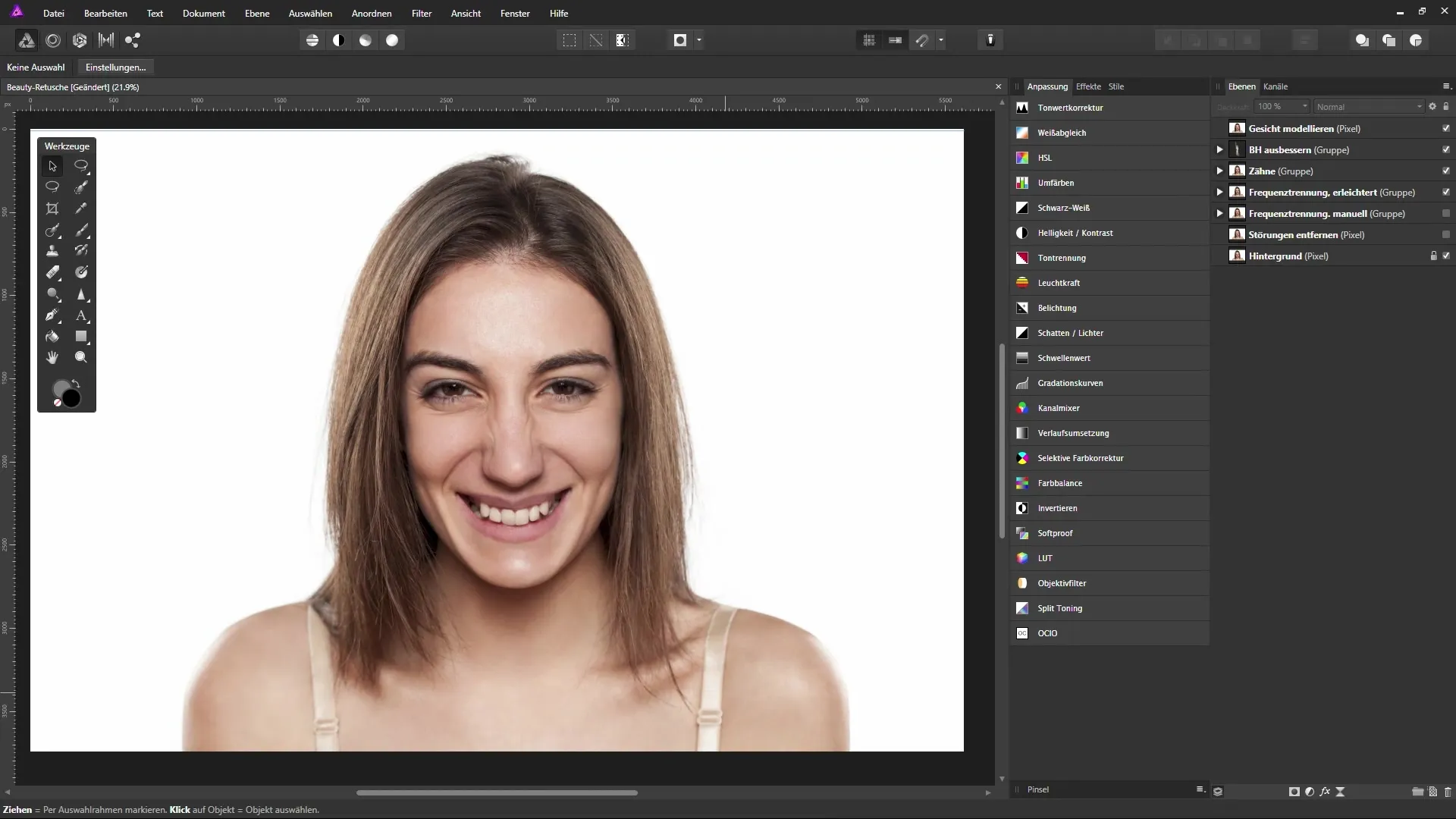
Când apare fereastra de dialog, ai posibilitatea să ajustezi culorile pentru umbre, tonuri medii și lumini individual. De exemplu, pentru umbre poți crește procentajul de cyan cu 10% și adăuga puțin magenta. Acest lucru va oferi un aspect mai armonios culorilor.
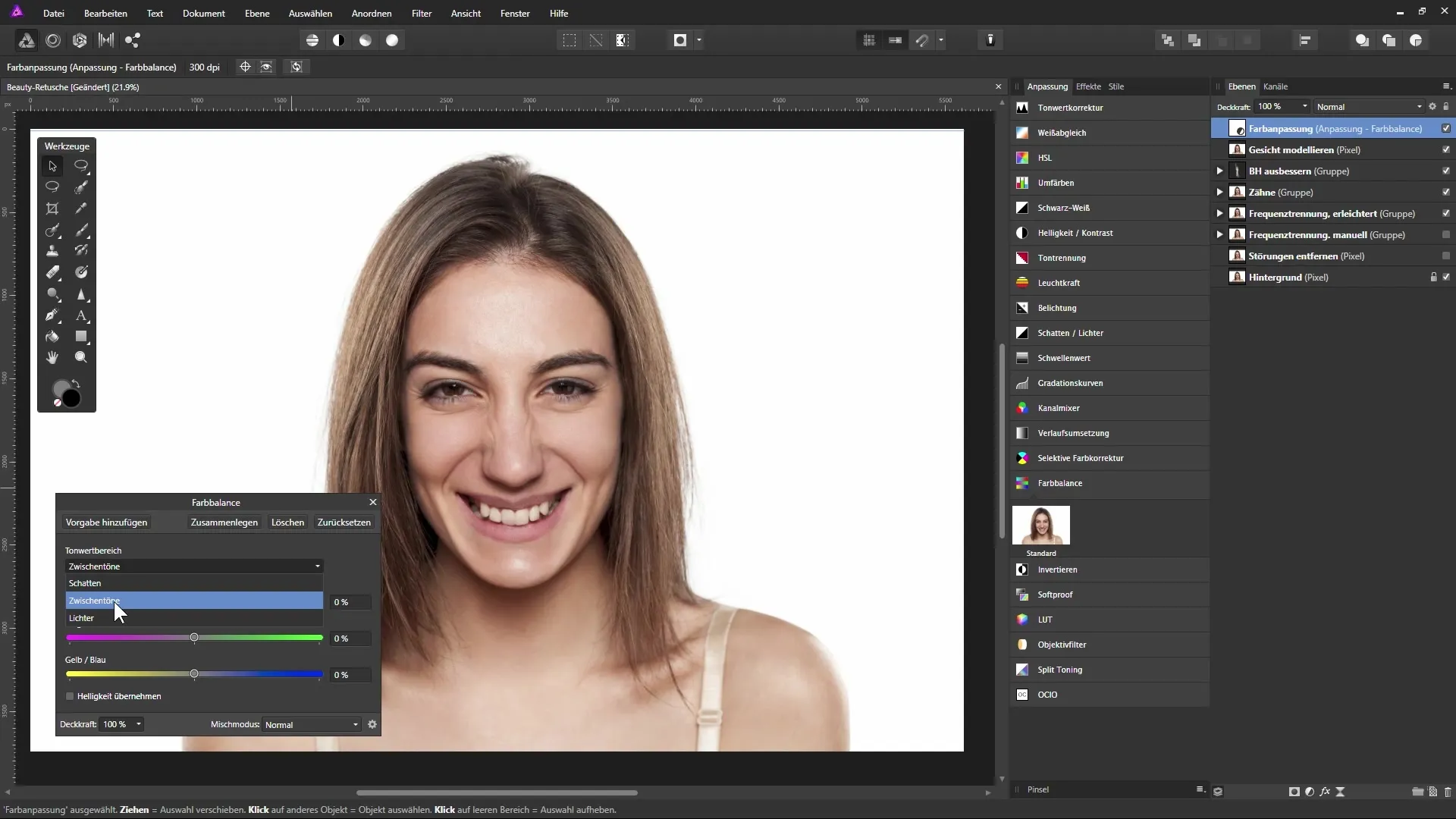
Apoi, treci la tonurile medii. Aici poți seta valoarea magentei la 15% și adăuga puțin galben, de exemplu, la o valoare de 16%. Acest lucru va da imaginii un echilibru mai important.
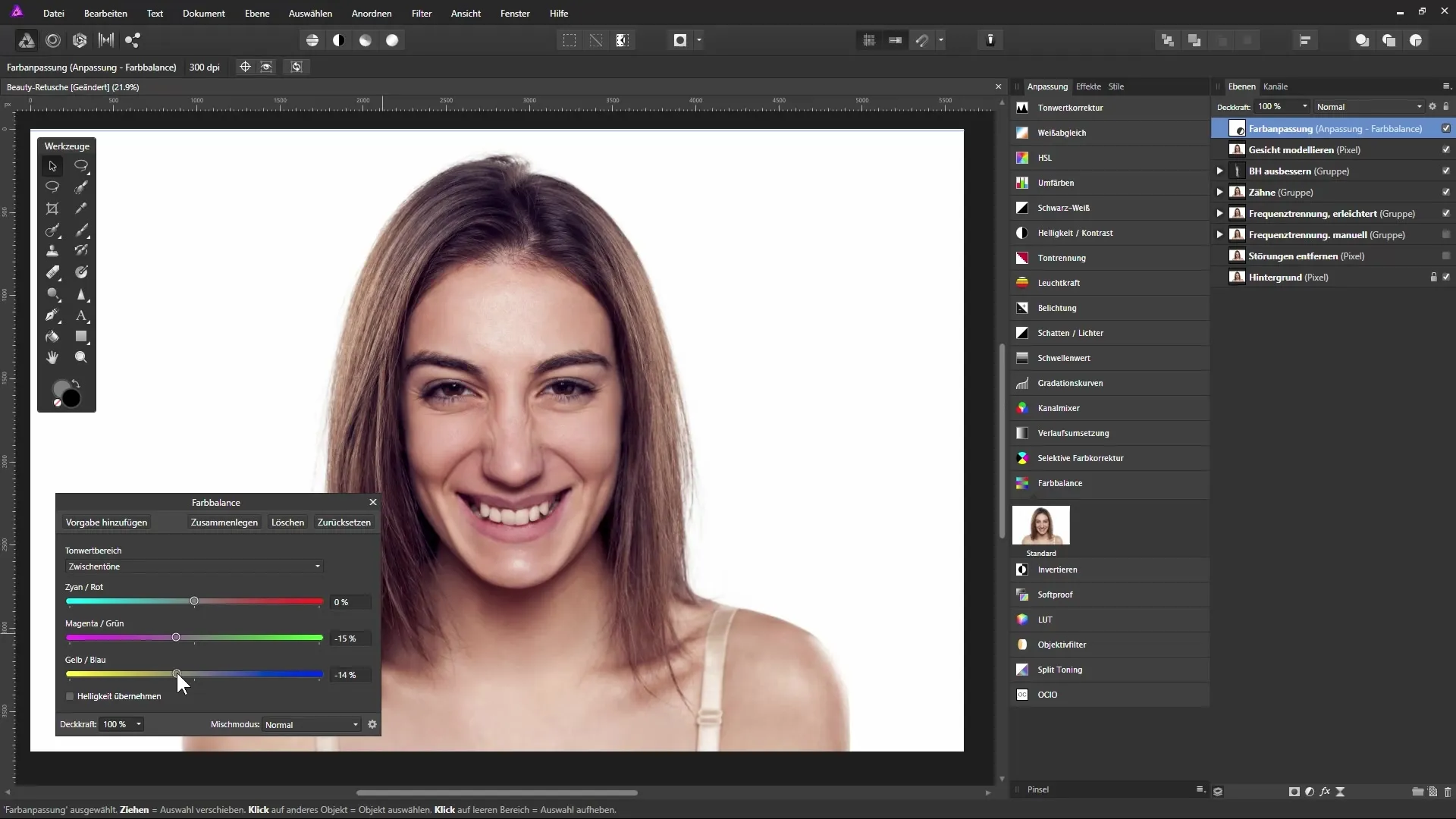
În pasul următor vei trece la lumini și vei adăuga de asemenea puțin magenta. Când ești mulțumit de ajustări, compară diferența dintre imaginea originală și ajustările efectuate.

Aplicarea machiajului
Acum ne concentrăm asupra machiajului digital. Selectează stratul cel mai de sus din paleta de straturi și creează un nou strat de umplere. Stratul va fi umplut inițial cu alb. Este util să adaugi o mască acestui strat, care va estompa totul. Ține apăsat tasta Alt și dă clic pe simbolul măștii.
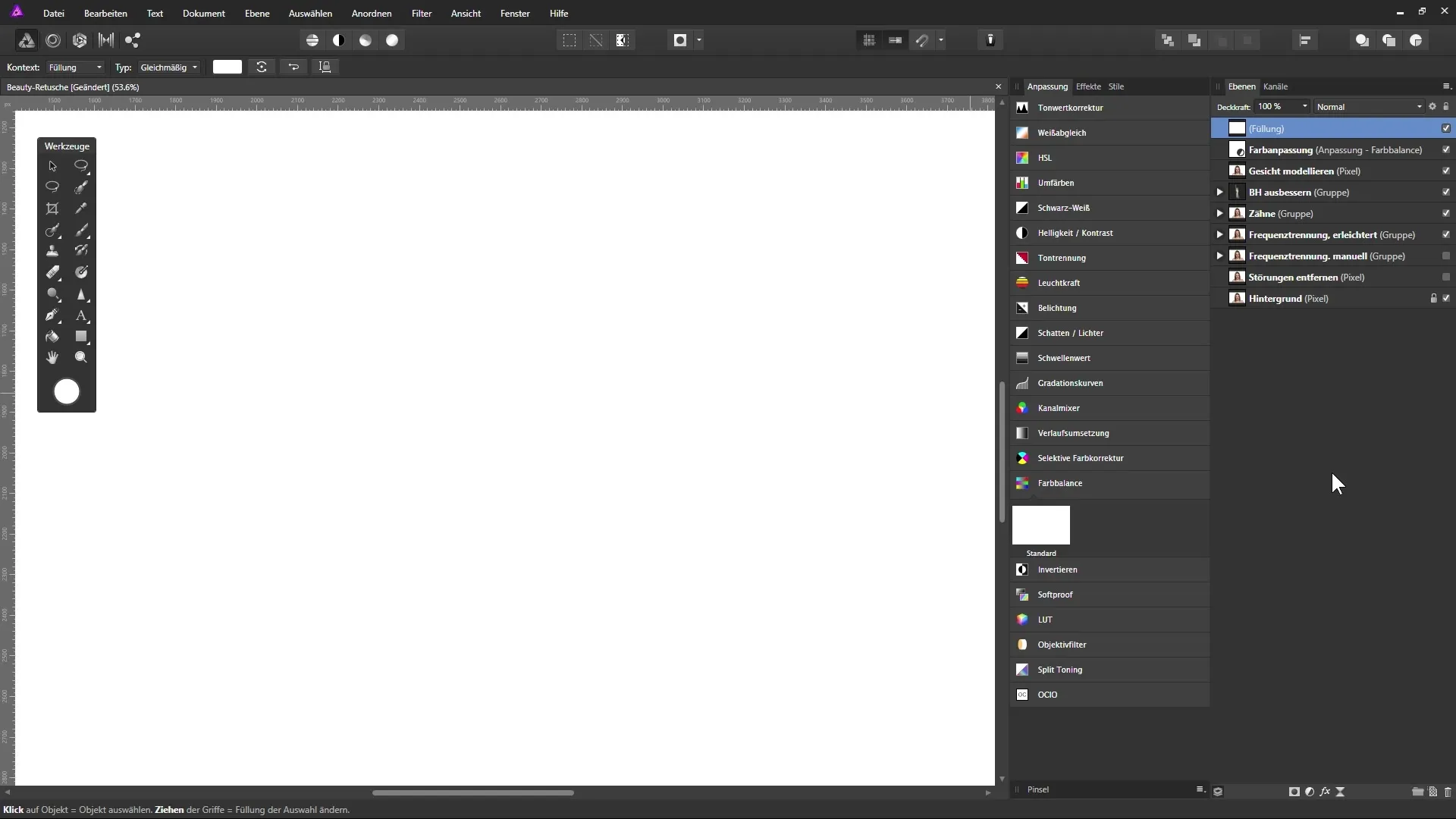
Și denumește noul strat de umplere „Ruj” și definește culoarea dorită. Notează valorile: 180 pentru roșu, 164 pentru verde și 174 pentru albastru.
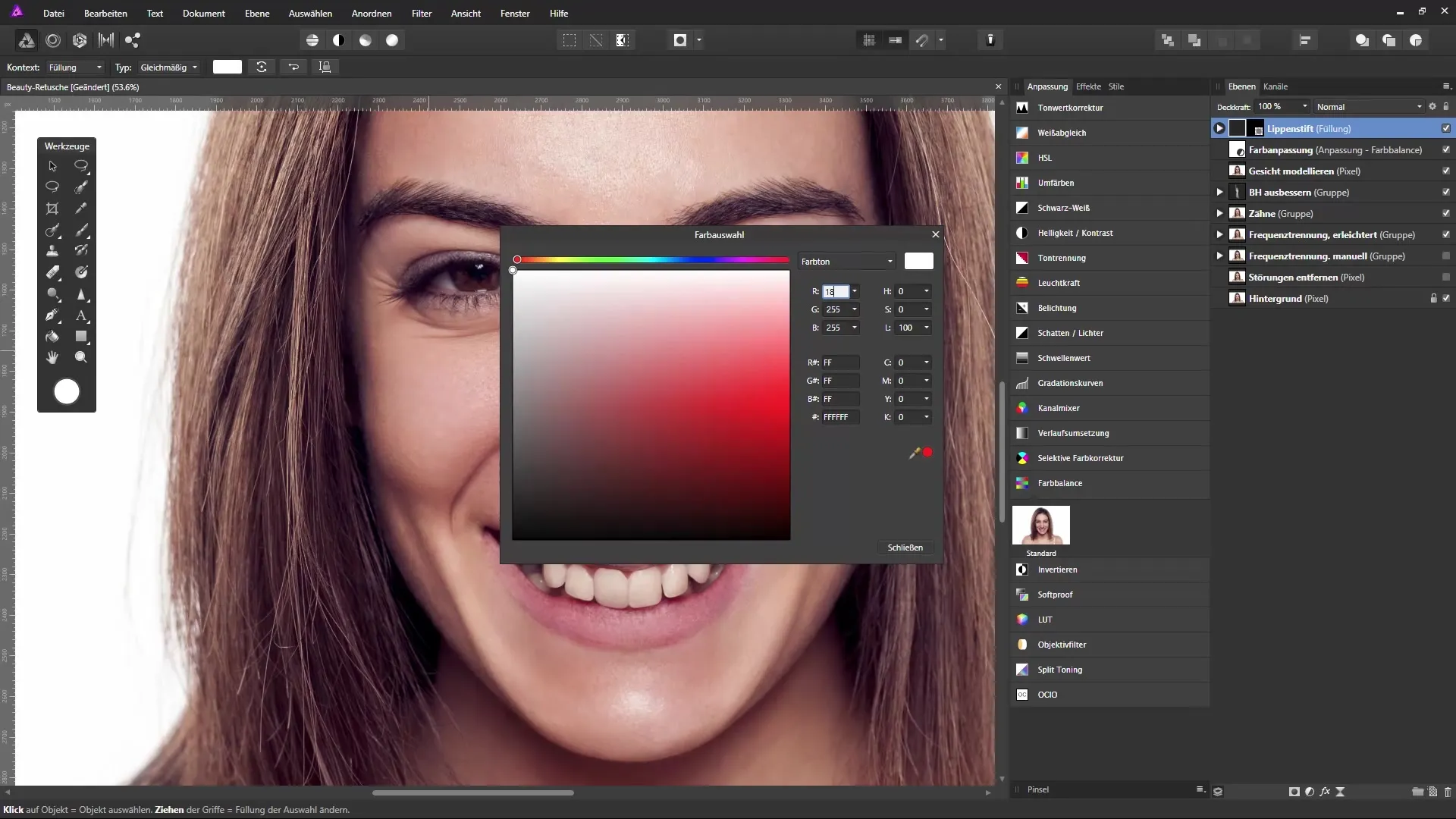
Acum selectează instrumentul pensulă și asigură-te că alb este selecția culorii de prim plan. Reduci dimensiunea pensulei și setează opacitatea la 100%. Începe să colorezi peste buze.
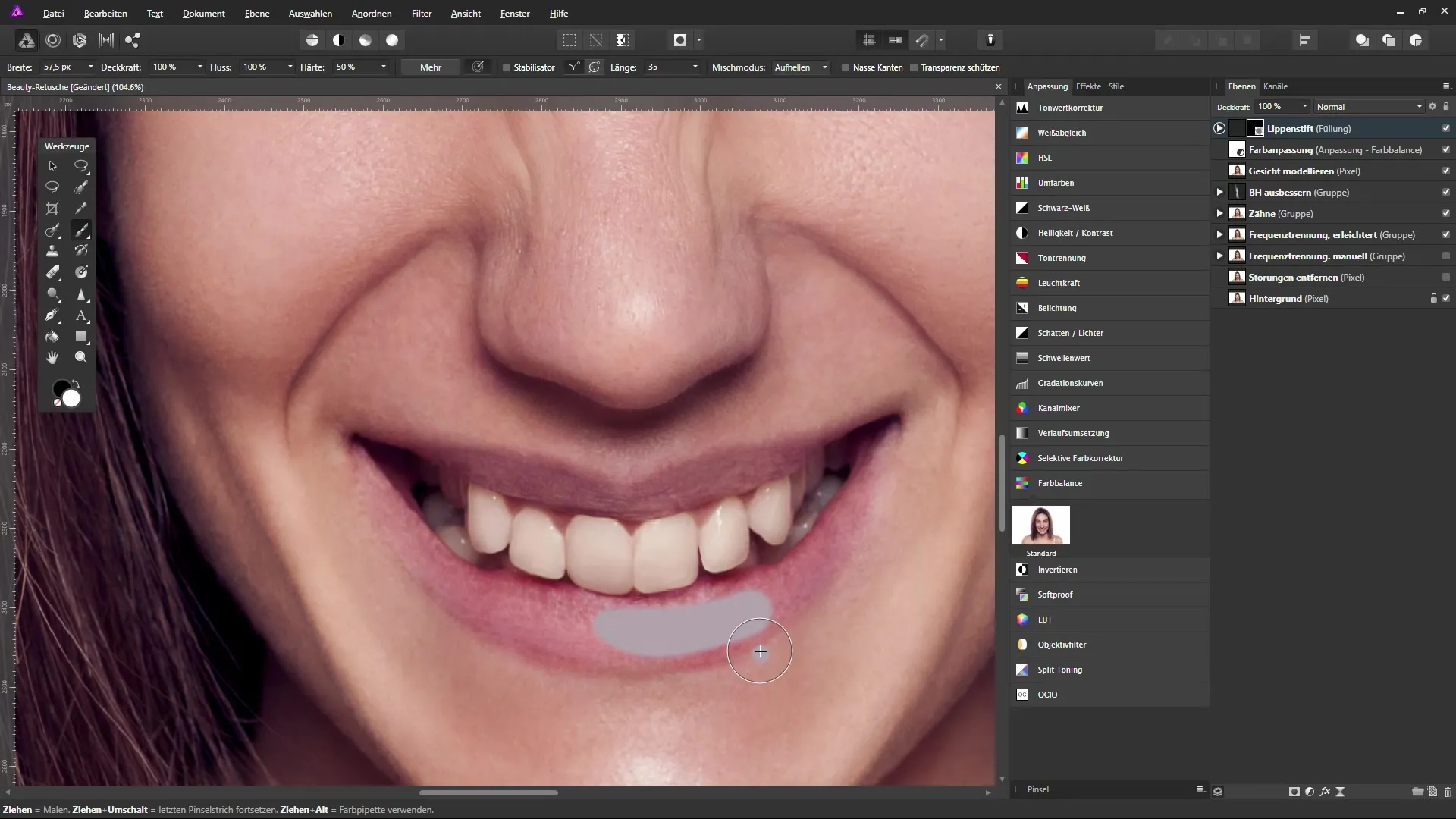
Pentru a păstra structura buzelor, setează modul de amestecare a straturilor pe „lumina moale”. Acest lucru va face ca buzele să pară mai naturale și va asigura o tranziție lină.
Dacă dorești să reduci opacitatea rujului, ajustează opacitatea stratului pentru a obține rezultatul dorit. Acum poți ajusta aspectul după bunul plac.
Machiajul ochilor și obrajilor
Poti crea straturi de umplere suplimentare pentru machiaj, pentru a edita obrajii și ochii. Alege pentru obraji o nuanță cu valori de 133 pentru roșu, 92 pentru verde și 114 pentru albastru și setează opacitatea la 80%.
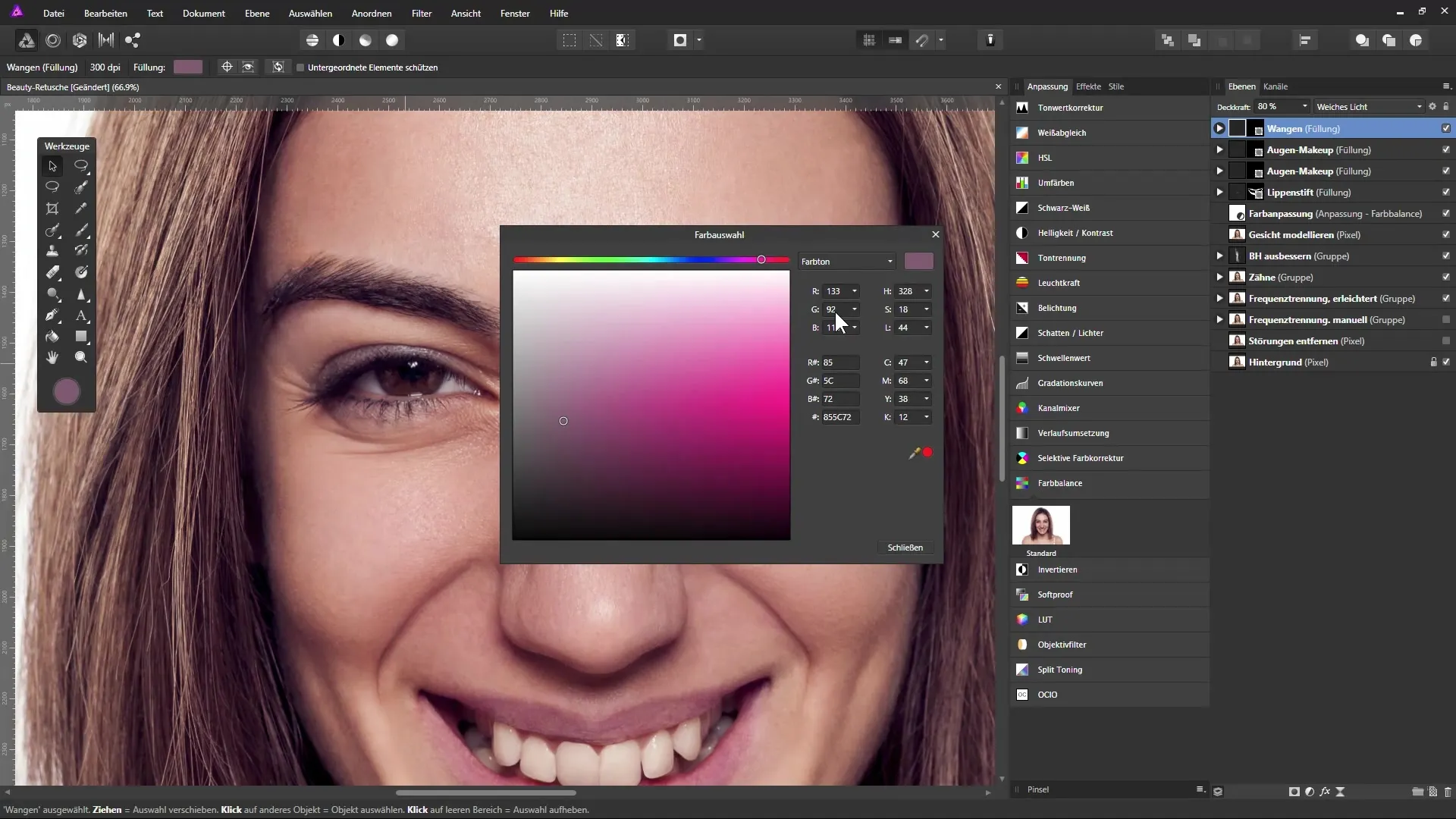
Pentru machiajul ochilor folosește o nuanță mai închisă pentru a crea adâncime. Folosește din nou masca pentru a aplica machiajul cu precizie.
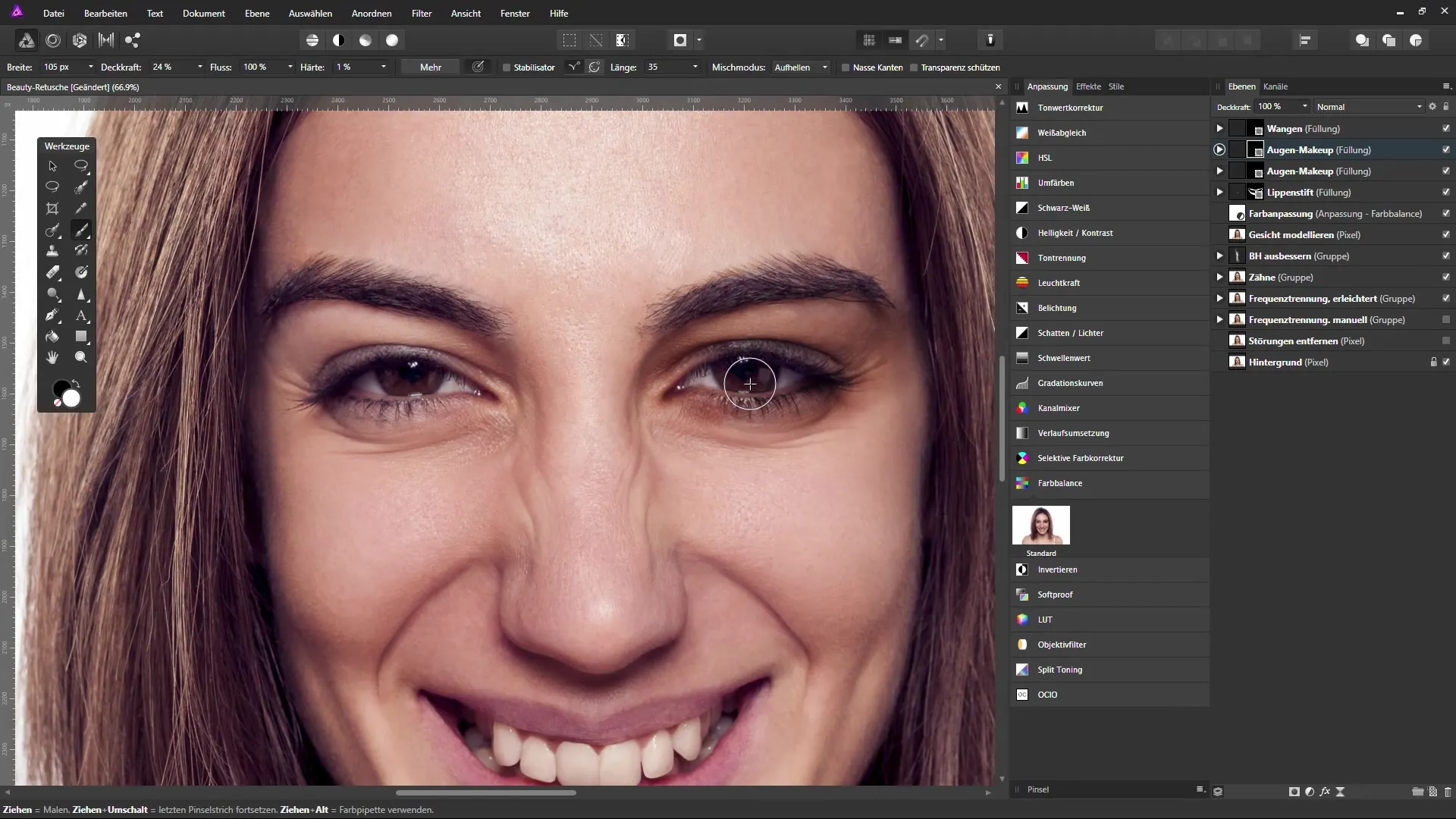
Folosește din nou instrumentul pensulă pentru a estompa ușor marginile. Este de ajutor să reduci opacitatea pensulei în acest proces.
Lumina irisului
Pentru a accentua mai mult ochii, poți activa un strat de corecție coloristică selectivă. Alege tonurile neutre și crește procentajul de magenta cu 20%. De asemenea, galbenul și negrul pot fi ușor crescuți pentru a lumina imaginea generală.
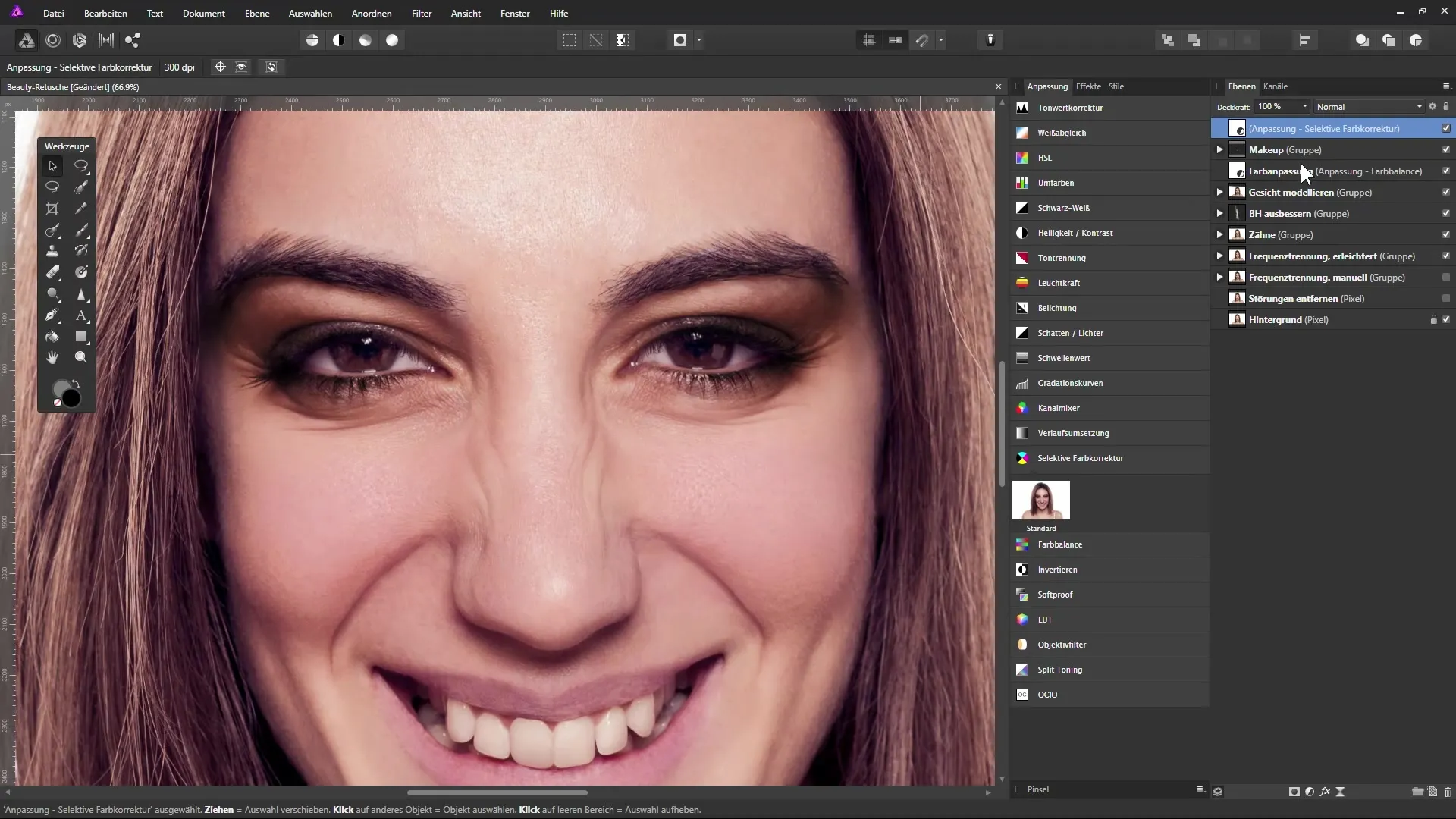
Aplică o mască pentru a controla corecțiile pe plan local și folosește din nou instrumentul pensulă pentru a accentua irisul.
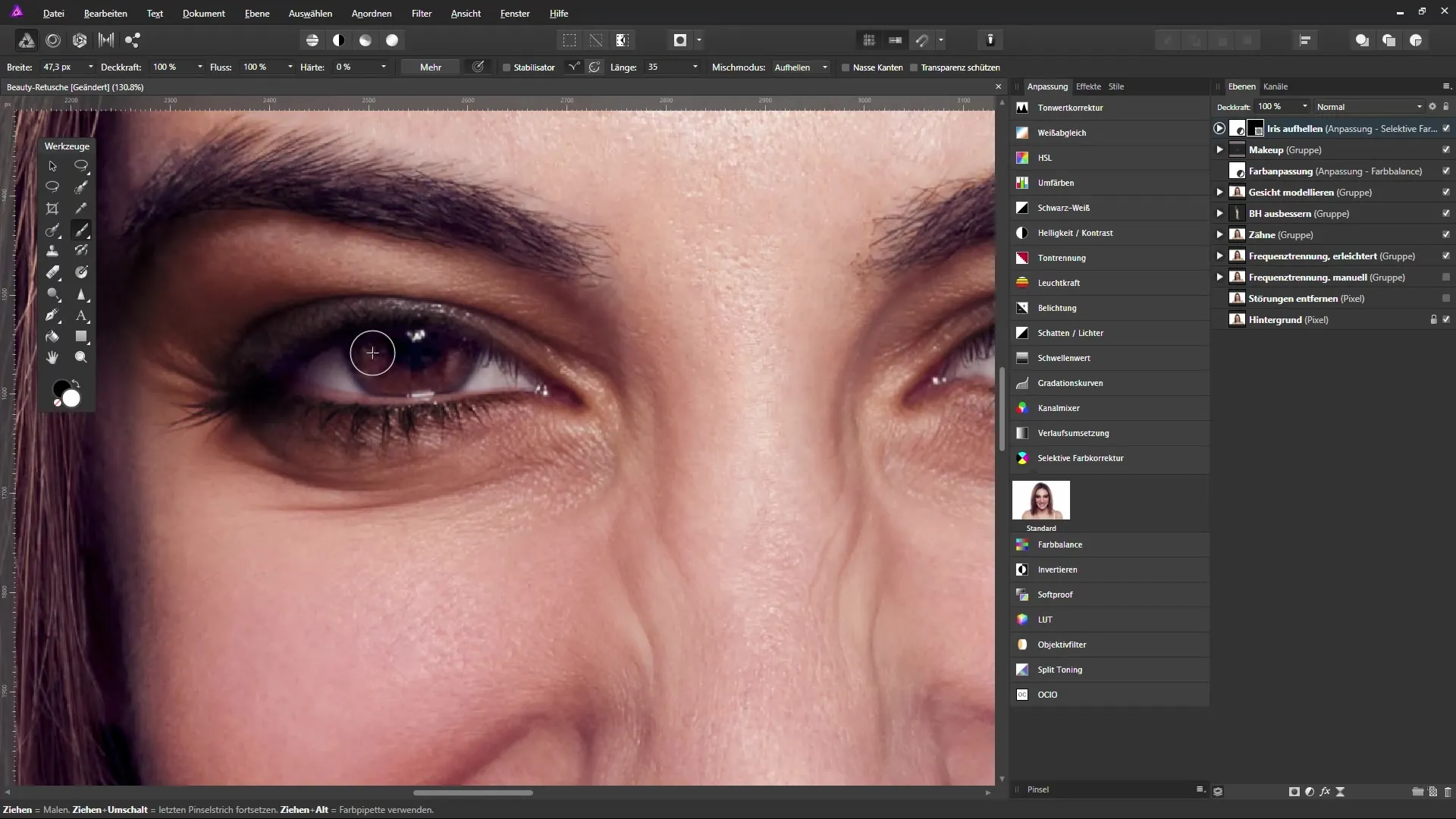
Nu uita să ajustezi opacitatea corespunzător pentru a crea un aspect natural.
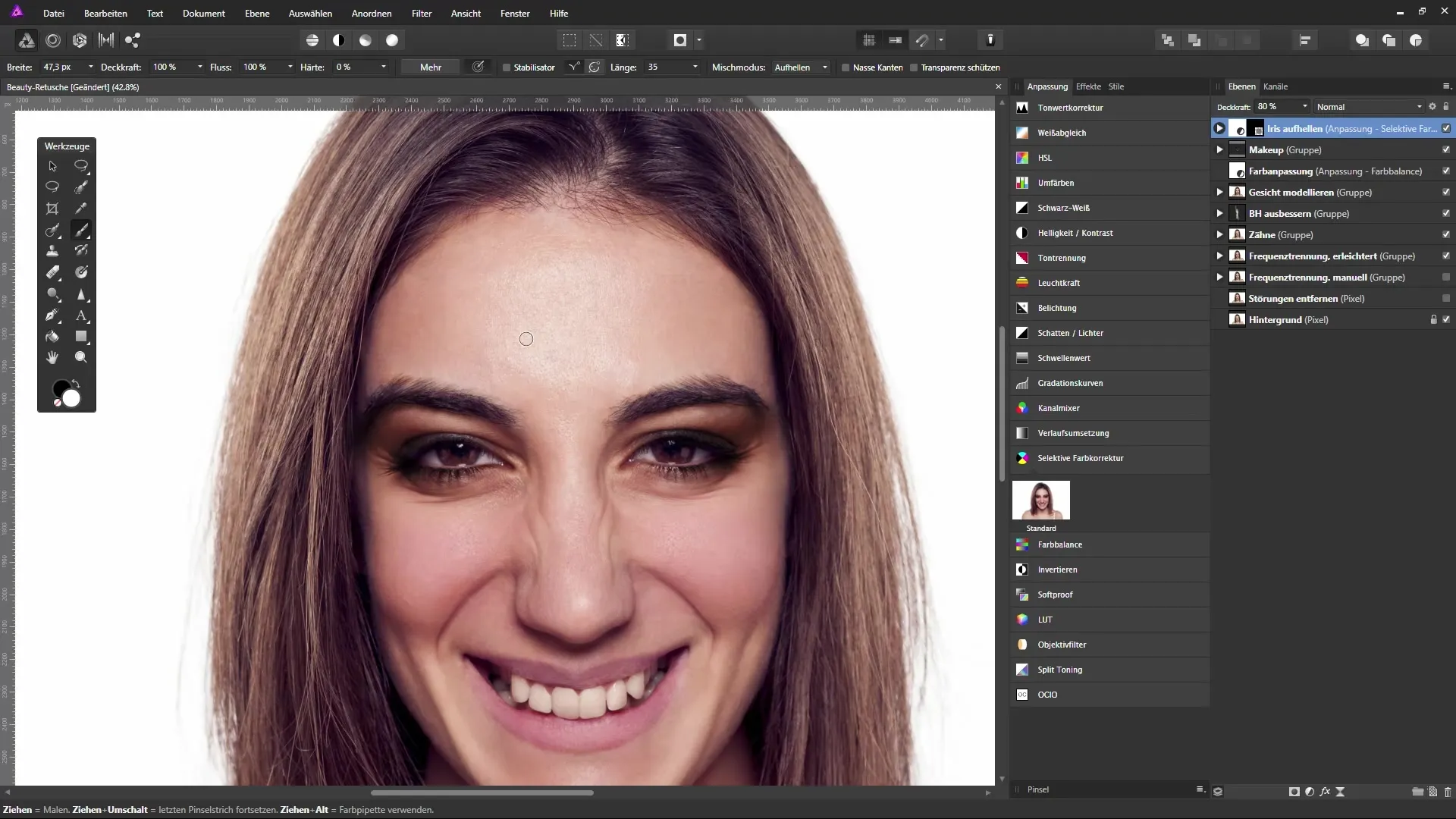
Rezumat - Ajustarea culorilor și machiajului în Affinity Photo
Cu acești pași simpli în AffinityPhoto, ai ajustat cu succes impactul culorilor imaginii tale și ai aplicat machiaj digital. Experimentarea și realizarea de ajustări creative sunt cheia pentru îmbunătățirea abilităților tale de editare a imaginilor.
Întrebări frecvente
Cum pot ajusta culorile în Affinity Photo?Poti folosi straturi de ajustare precum „Culori” sau „corecție coloristică selectivă”.
Cum aplic machiajul în Affinity Photo?Folosește straturi de umplere și măști pentru a selecta zonele dorite și a aplica culorile.
Pot schimba culorile oricând?Da, straturile de umplere îți permit să ajustezi culoarea oricând.
Pot reduce intensitatea?Da, poți ajusta opacitatea straturilor pentru a obține un aspect mai moale.
Ce instrumente sunt necesare pentru aceasta?Instrumentul pensulă și straturile de ajustare sunt instrumente esențiale pentru aceste tehnici.


